Page 1
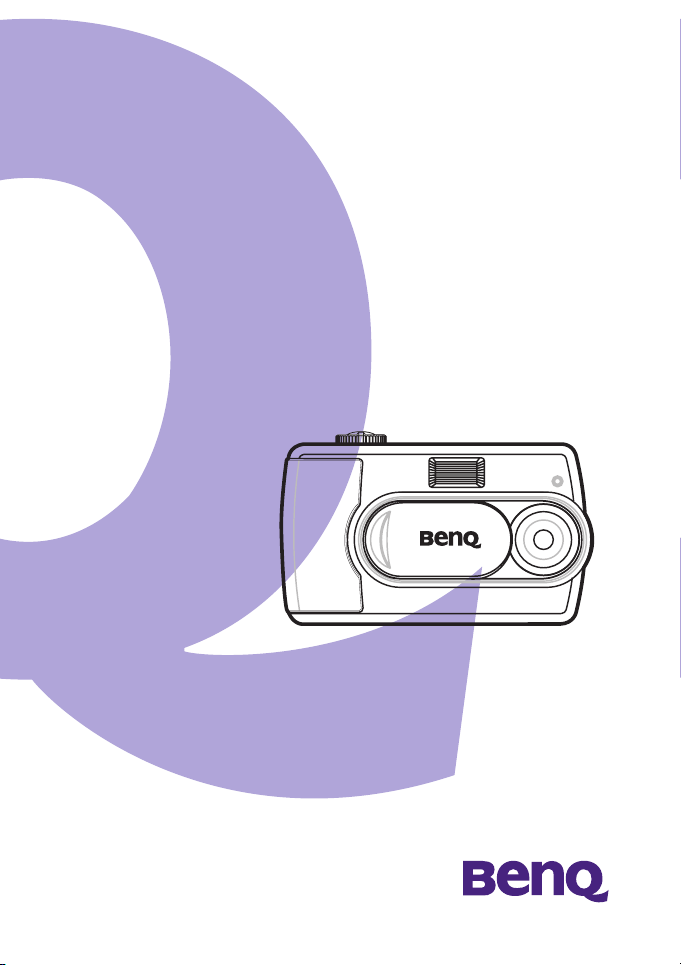
DC3400
Руководство
пользователя
Page 2
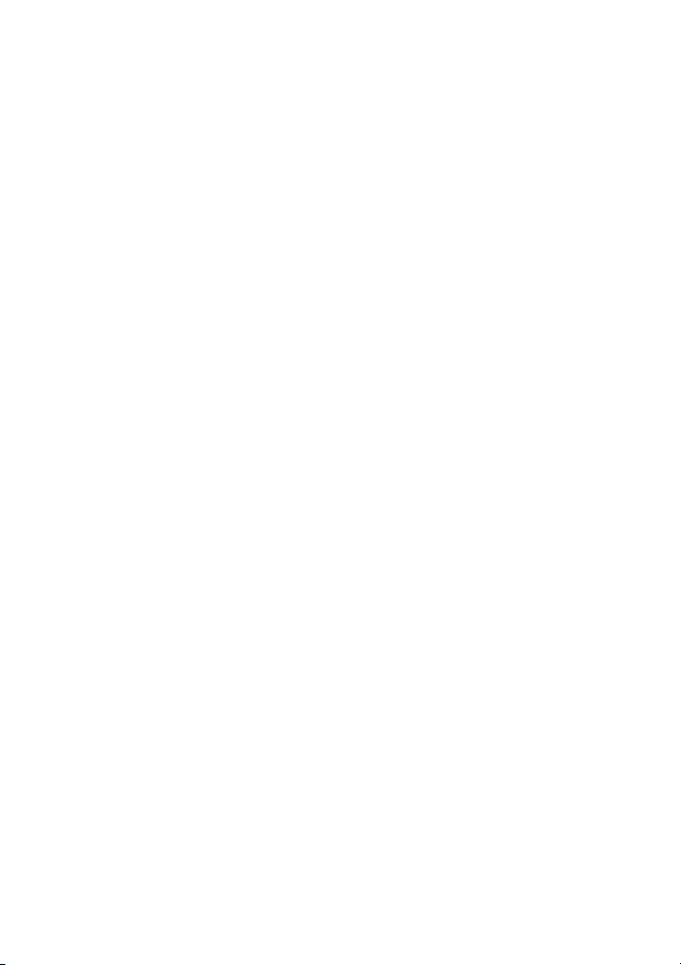
Авторское право
Авторское право © 2003 Корпорация BenQ. Все права защищены. Никакая
часть данной публикации не может быть воспроизведена, передана,
расшифрована, сохранена в поисковой системе или переведена на любой
язык или компьютерный язык в любой форме, любыми средствами,
электронными, механическими, магнитными, оптическими, химическими,
ручными или иными без предварительного письменного разрешения
Корпорации BenQ.
Названия фирм и торговых марок являются товарными знаками или
зарегистрированными товарными знаками их владельцев.
Отказ от ответственности
BenQ не дает никаких гарантий относительно этого материала, включая,
помимо прочих, подразумеваемые гарантии годности для продажи или
пригодности для определенной цели. BenQ не несет никакой
ответственности ни за какие ошибки, которые могут содержаться в этом
документе. BenQ не обязуется обновлять или поддерживать в актуальном
состоянии информацию, содержащуюся в данном документе.
Уход за камерой
• Не используйте камеру в условиях окружающей среды, отличающихся
от перечисленных ниже:
• температура: от 0°C до 40°C, относительная влажность: 45% ~ 85%
• Не используйте и не храните камеру в условиях окружающей среды,
перечисленных ниже:
• Под прямым солнечным светом
• В условиях высокой влажности и в пыльных местах
• Рядом с кондиционером, электронагревателем или иными
источниками тепла
• В закрытой машине, находящейся под прямым солнечным светом
• Избегайте вибраций
• Если камера намокла, как можно скорее протрите ее сухой тканью.
• Морская вода могут вызвать серьезное повреждение камеры.
• Не используйте органические растворители, например, спирт для
очистки камеры.
• Используйте кисточку для чистки объектива или мягкую ткань, чтобы
очистить объектив.
• Не трогайте объектив пальцами.
• Во избежание поражения электрическим током, не пытайтесь
разбирать или самостоятельно ремонтировать камеру.
• Вода может вызвать возгорание или поражение электрическим током.
Храните камеру в сухом месте.
• Не используйте камеру на улице, когда идет дождь или снег.
• Не используйте камеру в воде.
• Если в фотокамеру попадет постороннее вещество или вода,
немедленно отключите электропитание и отключите блок питания.
Отправьте фотокамеру на ремонт в сервисный центр.
• Переносите данные на компьютер как можно скорее, чтобы избежать
потери данных.
Page 3
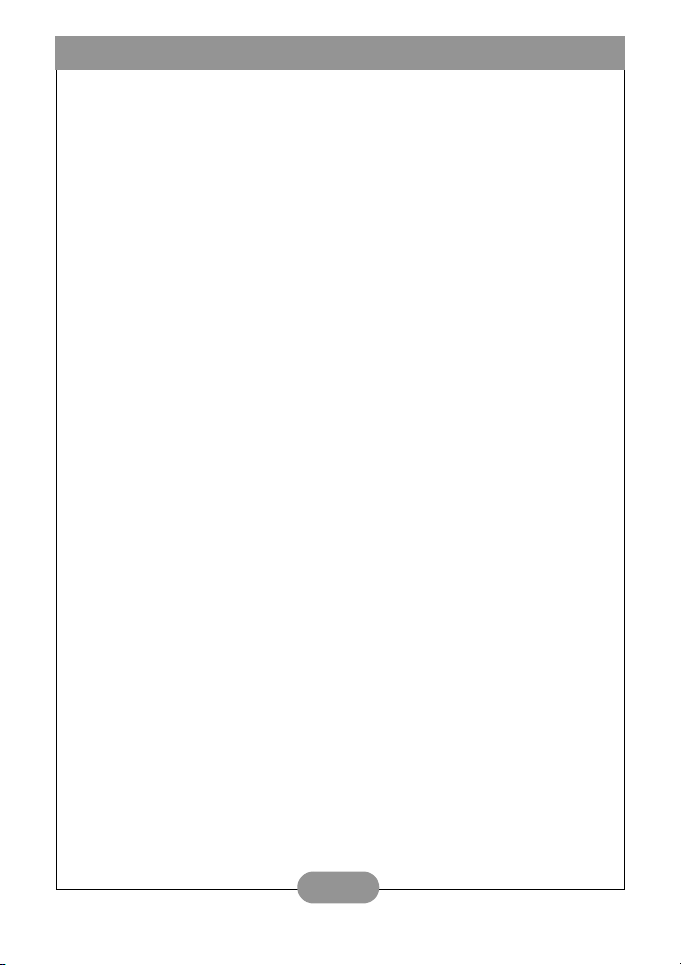
Руководство пользователя BenQ DC 3400
СОДЕР ЖАНИЕ
Введение
Функции ............................................................................2
Комплектация ..................................................................2
Элементы камеры ...........................................................3
Подготовка к съемке
Пристегивание наручного ремешка ...............................4
Включение и выключение камеры .................................4
Зарядка батареи ..............................................................4
Использование флэш-карты памяти SD ........................4
Использование камеры DC 3400
Описание символов ЖК дисплея ...................................5
Фотосъемка ......................................................................7
Запись видеороликов ....................................................12
Режим просмотра ..........................................................13
Режим настройки ...........................................................16
Способы подключения
Установка драйвера (Windows 98se) ...........................19
Установка программного обеспечения ........................19
Загрузка файлов на компьютер ....................................20
Просмотр фотографий и видеороликов на экране
телевизора .....................................................................20
Использование DC 3400 в качестве компьютерной
или веб-камеры .............................................................21
Использование программы QLink ................................21
Отключение камеры ......................................................22
Приложение
Предупреждения/сообщения об ошибках и их коды ..23
Системные требования .................................................24
Информация о технической поддержке ......................24
i
Page 4
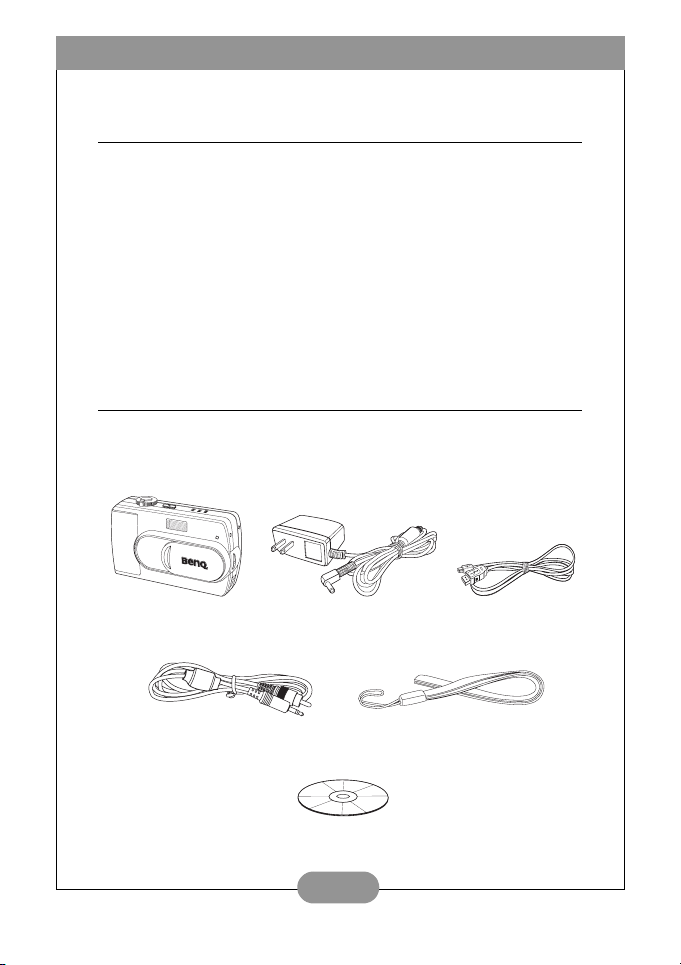
Руководство пользователя BenQ DC 3400
ВВЕДЕНИЕ
Функции
Цифровая камера BenQ DC 3400 является мощной, но легкой в использовании
цифровой фото- и видеокамерой, которую легко подключить к компьютеру.
Гла вн ые особенности камеры:
• Мощная встроенная литий-ионная аккумуляторная батарея
• Непосредственная зарядка камеры от шины USB или сетевого блока
питания
• Неограниченная продолжительность видеозаписи (зависит от объема
памяти)
• Разрешение до 3 миллионов пикселей с 4-х кратным цифровым
трансфокатором
• Программное обеспечение Q-link упрощает загрузку и обработку файлов
• Три игры для прекрасного времяпровождения в любом месте, в любое
время
Комплектация
Если не хватает каких-либо из нижеприведенных предметов, или они
повреждены, незамедлительно обратитесь к продавцу камеры.
Цифровая камера DC
3400
Видеокабель Наручный ремешок
Сетевой блок питания Кабель USB
CD-ROM с программным
обеспечением DC 3400
2
Page 5
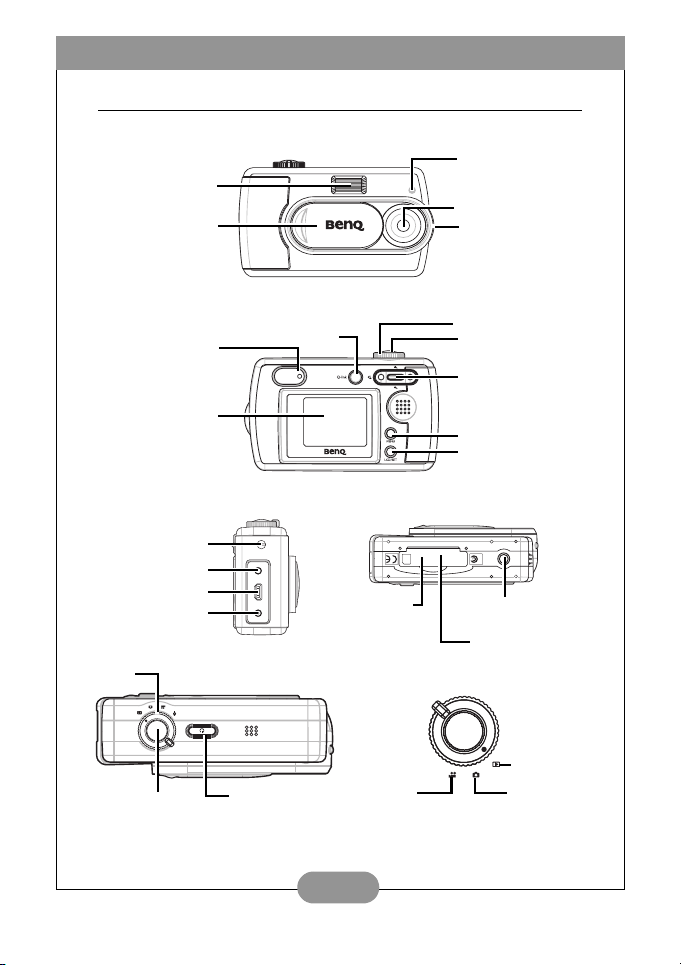
Руководство пользователя BenQ DC 3400
Элементы камеры
Вспышка
Крышка объектива
Светодиодный
индикатор
ЖК TFT дисплей
Проушина для
наручного ремешка
Разъем видеовыхода
Разъем USB
Разъем бл ок а
питания
ереключатель
ежимов
Вид спереди
Вид сзади
Кнопка Q-Link
Вид сбоку Вид снизу
SD
Гнез до карты
памяти SD
Вид сверху
Переключатель режимов
Светодиодный
индикатор
автоспускаИндикатор
видеозаписи
Объектив
Переключатель режима
фокусировки
Переключатель
режимов
Спусковая кнопка
Навигационная кнопка
(вверх/вниз/влево/
вправо)
Кнопка Меню/Отмена
Кнопка ЖК дисплея/
подтверждения выбора
(LCD/Set)
F
Разъем для установки
штатива
Крышка отсека карты
памяти
Спусковая
кнопка
Выключатель
питания
Режи м
видеосъемки
3
Режим
просмотра
Режим
фотосъемки
Page 6
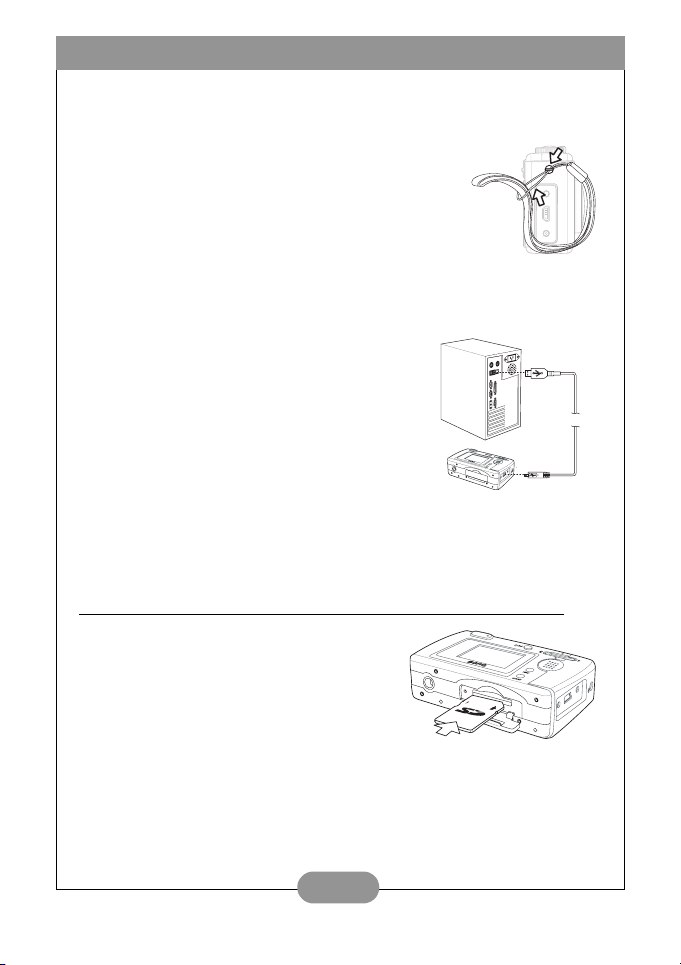
Руководство пользователя BenQ DC 3400
ПОДГОТОВКА К СЪЕМКЕ
Пристегивание наручного ремешка
1. Проденьте маленькую петлю наручного ремешка в
проушину для ремешка камеры
2. Проденьте другой конец ремешка через петлю и
затяните.
Включение и выключение камеры
Камеру можно включать и выключать двумя способами:
• Откройте и закройте крышку объектива, для того
чтобы включить/выключить питание (только в
режимах фотосъемки и видеосъемки)
• Нажмите и удерживайте выключатель питания, для того чтобы включить/
выключить камеру
Зарядка батареи
Камера DC 3400 оснащена встроенной
аккумуляторной батареей, которую следует заряжать
следующим образом: подсоедините прилагаемый к
камере сетевой блок питания либо подключите
камеру к компьютеру с помощью прилагаемого
кабеля USB. Зарядка занимает около двух часов.
Во время зарядки светодиодный индикатор светится
оранжевым светом. Когда батарея заряжена,
светодиодный индикатор гаснет.
Внимание: Используйте блок питания, прилагаемый к вашей камере DC 3400.
Не используйте другие блоки питания.
Примечание: Минимальное время зарядки должно составлять как минимум 5
минут, для того чтобы восстановить минимальный заряд аккумуляторной
батареи данной цифровой камеры.
Использование флэш-карты памяти SD
USB
Уст ановка карты памяти
SD
1. Выключите камеру.
2. Откройте крышку отсека карты памяти.
3. Вставьте карту памяти SD в гнездо до
щелчка.
4. Закройте крышку отсека.
L
O
C
K
8
MB
Извлечение карты SD
1. Выключите камеру.
2. Откройте крышку отсека карты памяти.
3. Надавите на край SD карты. Карта выдвинется.
4. Аккуратно возьмите карту и выньте ее. Закройте крышку отсек а.
Примечание: Если вы впервые используете карту SD в камере DC 3400 , вы
должны ее отформатировать. Информацию о форматировании карты см. на
стр. 17.
4
Page 7
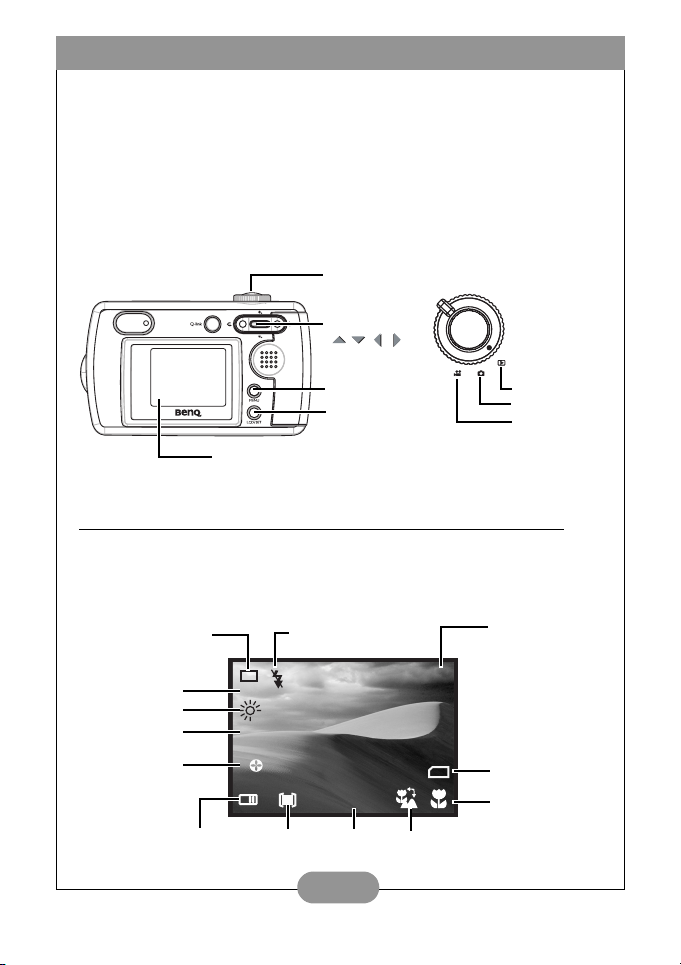
Руководство пользователя BenQ DC 3400
ИСПОЛЬЗОВАНИЕ КАМЕРЫ DC 3400
Цифровая камера DC 3400 имеет четыре основных режима работы: Режим
фотосъемки, режим видеосъемки, режим просмотра и режим настройки.
Данные режимы позволяют задействовать все функции камеры.
Камера DC 3400 предназначена для быстрого и простого использования, в то
же время она дает вам полный доступ к широкому диапазону параметров. В
этой главе объясняется, как использовать и настраивать эти параметры.
Перед началом работы, ознакомьтесь со следующими кнопками. Вы будете
часто их использовать в следующих разделах данного руководства.
Спусковая
кнопка
Кнопки
навигации
(///)
Кнопка Меню/
Отмена
Кнопка ЖК дисплея/
подтверждения
ЖК дисплей
выбора (LCD/Set)
Описание символов ЖК дисплея
Когда камера находится в режиме фотосъемки, символы на ЖК дисплее
отображают настройки камеры. В зависимости от настроек вашей камеры,
рисунок, приведенные ниже, может отличаться от изображения на экране
вашей камеры.
640
A
2.0x
A
Экспозамер
Режим вспышки
+1.0
экспозиции
Режим работы
Разрешение
Баланс белого
Цифровой зум
Фотоэффект
Состояние батареи
Переключатель режимов
Режим
просмотра
Режи м
фотосъемки
Режи м
видеосъемки
Количество
фотографий,
которые можно
7272
SD
Плохой фокусПоправка
отснять
Уст ановл ен а
карта SD
Режи м
макросъемки
5
Page 8
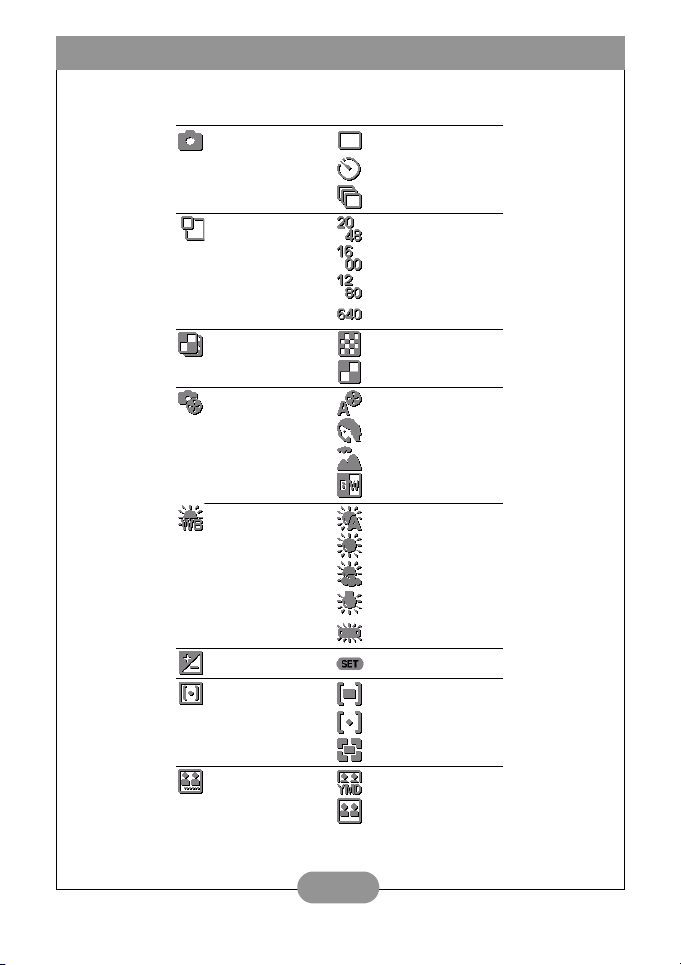
Руководство пользователя BenQ DC 3400
Указатель символов ЖК дисплея
Первый уровень Второй уровень
Режи м записи
Разрешение
изображения
Качество
изображения
Фотоэффект Автоматический
Баланс белого Автоматический
Поправка
экспозиции
Экспозамер
Впечатывание
даты
Режи м покадровой
съемки
Режи м автоспуска
Режи м серийной
съемки
2048x1536
1600x1200
1280x960
640x480
Наилучшее
Обычная
Портрет
Пейзаж
Черно-белая
съемка
Дневной свет
Облачно
Вольфрамовое
освещение
Люминесцентное
освещение
от -2,0 до +2,0
Центровзвешенны
й, усредненный
Точечный
Усредненный по
кадру
Вкл.
Выкл.
6
Page 9

Руководство пользователя BenQ DC 3400
Фотосъемка
1. Откройте крышку объектива. Питание включится
автоматически.
2. Для осуществления фотосъемки установите
Переключатель режимов в положение Режим
фотосъемки
, для того чтобы производить видеосъемку.
3. Установите переключатель диапазона фокусировки в
положение Макросъемка
от объектива) или в положение Обычная съемка (для объектов,
находящихся далее 1,0м).
4. Скомпонуйте снимок на ЖК дисплее, держите камеру ровно и нажмите
спусковую кнопку.
5. Светодиодный индикатор начнет мигать сразу после нажатия спусковой
кнопки.
6. Когда светодиодный индикатор перестанет мигать, вы можете сделать
другой снимок или запись.
Примечание: Если вы забыли открыть крышку объектива, на ЖК
дисплее отобразится символ «Lens Cover Closed» (Закрыта крышка
объектива). Откройте крышку объектива для продолжения съемки.
Уст ановка режима фотосъемки
Камера DC 3400 поддерживает три различных режима фотосъемки.
Режим покадровой съемки: записывает один фотоснимок при нажатии
спусковой кнопки.
Режим автоспуска: записывает один фотоснимок спустя десять секунд
после нажатия спусковой кнопки.
Режим серийной съемки: записывает три снимка в быстрой
послед овательности (примерно, один снимок каждые 0,1 секунды с
разрешением 1600x1200) сразу после нажатия спусковой кнопки.
1. Установите Переключатель режимов в положение
Режим фотосъемки .
2. Установите переключатель Диапазона фокусировки в
положение Макросъемка
Обычная съемка . Используйте режим
Макросъемки , если объект находится на расстоянии
от 0,3 м до 0,4 м от объектива камеры. Используйте
режим Обычной съемки, если объект находится далее 1,0 м от
объектива.
Примечание: Если включен режим макросъемки, в нижнем правом углу ЖК
монитора появится символ макросъемки
, или в положение Режим видеосъемки
(для объектов на расстоянии от 0,3м до 0,4 м
или в положение
.
Режи м
фотосъемки
Обычная
Макросъемка
7
Page 10

Руководство пользователя BenQ DC 3400
3. Кнопка ЖК монитора выполняет три функции: включение дисплея с
отображением всех символов, включение дисплея с отображением
только символа выбранного режима и выключение дисплея.
Удерживайте кнопку, пока на дисплее не появятся все символы.
4. Нажмите кнопку Меню . На дисплее отобразится меню настройки
фотосъемки.
WB
WB
5. Выберите режим покадровой съемки, автоспуска или серийной съемки
MENU
нажимая кнопки со стрелками влево
6. Нажмите кнопку Меню , для того, чтобы выйти из меню или нажмите
кнопку со стрелкой вниз , чтобы перейти к следующему параметру.
Уст ановка разрешения изображения
Камера DC 3400 поддерживает четыре различных разрешения изображения,
которые можно выбрать в меню настройки фотосъемки (см. ниже).
2048 x 1536
1600 x 1200
1280 x 960
640 x 480
Настройка качества изображения
Вы можете выбирать Наилучшее или Обычное качество изображения. Учтите,
что если вы выберите Наилучшее качество изображения, в памяти будет можно
сохранить меньше фотографий.
Наилучшее
Обычная
MENU
Экран с
16
00
A
A
A
MENU
меню
настройки
фотосъемки
и вправо .
Кнопки со
стрелками
1. Установите переключатель режимов в положение
и нажмите кнопку Меню. .
MENU
2. Нажимайте кнопки и , чтобы выбрать меню
разрешения изображения.
3. Нажимайте кнопки и , чтобы выбрать
разрешение.
4. Нажмите кнопку Меню , чтобы выйти из меню
MENU
или используйте кнопки и , чтобы перейти к
следующему параметру.
1. Установите переключатель режимов в положение
и нажмите кнопку Меню. .
MENU
2. Нажимайте кнопки и , чтобы выбрать меню
качества изображения.
3. Нажимайте кнопки и , чтобы выбрать
качество изображения.
4. Нажмите кнопку Меню , чтобы выйти из меню
MENU
или используйте кнопки и , чтобы перейти к
следующему параметру.
8
Page 11

Руководство пользователя BenQ DC 3400
Настройка фотоэффекта
Камера DC 3400 имеет четыре встроенных режима фотоэффекта.
Автоматический: В автоматическом режиме, камера будет
автоматически настраиваться, чтобы сделать как можно лучшие
фотографии в заданных условиях.
Портрет: эта установка идеально подходит для съемки портретов
крупным планом. Объектив фокусируется на центре кадра, а не на
периферии.
Пейзаж: эта установка оптимизирована для фотосъемки пейзажей.
Фокус объектива равномерно распределен по всему охвату кадра.
Черно-белая съемка: используйте этот фотоэффект, если вы хотите
получить черно-белые фотографии (в оттенках серого).
1. Нажимайте кнопки и ,
чтобы выбрать меню качества
изображения.
2. Нажимайте кнопки и ,
чтобы выбрать разрешение.
3. Нажмите кнопку Меню ,
чтобы выйти из меню или
используйте кнопки и ,
чтобы перейти к следующему
параметру.
Настройка Баланса Белого
Можно выбрать одну из пяти настроек баланса белого:
Автоматический: камера сама настраивается на условиям съемки.
Реко мен дуется всегда использовать эту настройку, за исключением
случаев, когда съемка производится в сложных условиях освещения.
Дневной свет: используйте эту установку при съемке на улице в условиях
яркого освещения или при сильном освещении.
Облачно: используйте эту установку при фотографировании в облачную
погоду.
Вольфрамовое освещение: эту установку следует использовать в
условиях вольфрамового освещения (лампами накаливания).
Люминесцентное освещение: эту установку следует использовать в
условиях люминесцентного освещения.
MENU
1. Нажимайте кнопки и ,
чтобы выбрать меню качества
изображения.
2. Нажимайте кнопки и ,
чтобы выбрать разрешение.
3. Нажмите кнопку Меню ,
чтобы выйти из меню или
используйте кнопки и ,
чтобы перейти к следующему
параметру.
9
MENU
Page 12

Руководство пользователя BenQ DC 3400
Уст ановка поправки экспозиции
Установите поправку экспозиции, чтобы увеличить или уменьшить
экспозиционное число объектива камеры. Это позволит уменьшить или
увеличить количество света, проходящего через объектив. Использую эту
установку в оч ень ярких/темных условиях можно улучшить качество снимков.
Большая поправка экспозиции увеличивает яркость фотографий.
1. Нажимайте кнопки и ,
чтобы выбрать меню поправки
экспозиции
2. Нажмите кнопку или .
3. Нажимайте кнопки и ,
чтобы изменить значение
SET
Настройка экспозамера
Камера DC 3400 имеет три встроенных режима экспозамера, которые вы
можете использовать для улучшения результатов съемки при различных
условиях освещения.
Центровзвешенный, усредненный: камера самостоятельно
настраивается на основе измерения среднего количества света в
центральной области видоискателя.
Точечн ый : камера самостоятельно настраивается на основе точечного
измерения света в центре видоискателя.
Уср ед ненны й: камера самостоятельно настраивается на основе
измерения среднего количества света, проходящего через всю область
видоискателя.
1. Нажимайте кнопки и ,
чтобы выбрать меню
экспозамера.
2. Нажимайте кнопки и ,
чтобы выбрать установку
экспозамера.
поправки экспозиции (от –2,0
до +2,0)
4. Нажмите кнопку Меню или
Выбрать кнопки, чтобы
подтвердить выбор.
3. Нажмите кнопку Меню ,
чтобы выйти из меню или
используйте кнопки и ,
чтобы перейти к следующему
параметру.
SET
MENU
MENU
10
Page 13

Руководство пользователя BenQ DC 3400
Настройка впечатывания даты
Вы можете задействовать функцию впечатывания текущей даты в ваши
фотографии. Эту функцию можно отключить.
Отключить впечатывание даты.Включить впечатывание даты.
1. Нажимайте кнопки и ,
чтобы выбрать меню
впечатывания даты.
2. Нажимайте кнопки и ,
чтобы выбрать режим
впечатывания даты.
3. Нажмите кнопку Меню ,
чтобы выйти из меню или
используйте кнопки и ,
чтобы перейти к следующему
параметру.
Информацию по установке даты см. на стр. 17.
Уст ановка режима вспышки
Когда камера DC 3400 работает в автоматическом режиме (см. стр. 9), вы
можете изменить режим вспышки во время компоновки кадра в видоискателе,
нажав кнопку
Автоматический: камера автоматически включает вспышку, если это
необходимо.
Подавление эффекта красных глаз: этот режим используется для
уменьшения эффекта «красных глаз», который имеет место при
отражении света от глаз животных и человека.
Вкл.: вспышк а срабатывает автоматически независимо от условий
освещения.
/ . Имеется четыре режима вспышки:
Выкл.:вспышка не срабатывает.
Увеличение и уменьшение масштаба.
Камера DC 3400 оснащена функцией цифрового
трансфокатора, которую можно использовать для
съемки крупным планом с увеличением вплоть до
4,0-кратного.
1. Скомпонуйте снимок на ЖК дисплее.
2. Нажмите кнопку , чтобы увеличить
масштаб с шагом 0,2-крат от 0,1-крат до 4,0крат.
3. Нажмите кнопку , чтобы уменьшить масштаб с шагом 0,2-крат.
4. Нажмите спусковую кнопку, чтобы сделать снимок.
Индикатор
увеличения
MENU
640
A
2.0x
A
7272
SD
+1.0
11
Page 14

Руководство пользователя BenQ DC 3400
Просмотр и удаление фотоснимка
После того, как вы сделали снимок, вы можете его посмотреть на ЖК дисплее и
удалить его, если хотите.
1. Нажмите кнопку . Снимок
отобразится на ЖК дисплее.
2. Нажмите кнопку Меню .
MENU
3. Используйте кнопки и ,
чтобы выбрать «Yes» (Да) или
«No» (Нет).
Запись видеороликов
Вы можете использовать камеру DC 3400 для
записи видеороликов в формате AVI.
Продолж ительность видеоролика ограничивается
только объемом свободной памяти на карте памяти
SD. Оставшееся время записи отображается на ЖК
дисплее в формате ЧЧ:ММ:СС.
1. Поверните переключатель режимов в
положение режима видеосъемки
2. Для начала записи нажмите спусковую
кнопку один раз. Тай мер на мониторе
показывает прошедшее время съемки.
3. Установите переключатель Диапазона
фокусировки в положение Макросъемка
или в положение Обычная съемка .
Используйте режим Макросъемки , если
объект находится на расстоянии от 0,3 м до
0,4 м от объектива камеры. Используйте
режим Обычной съемки, если объект находится далее 1,0 м от
объектива. Если включен режим Макросъемки, появится символ
4. Для завершения записи снова нажмите спусковую кнопку. Запись
прекратится автоматически, когда память камеры будет полностью
заполнена.
Информацию о воспроизведении видеороликов см. на стр. 14. Информацию о
загрузке видеороликов на компьютер см. на стр. 20.
4. Нажмите кнопку
подтверждения выбора ,
чтобы подтвердить выбор и
возвратиться в предыдущее
меню.
Режим видеосъемки
.
SHUTTERSHUTTER
Оставшееся время записи
отобра жается в минутах и
секундах.
SET
SD
10:30
.
12
Page 15

Руководство пользователя BenQ DC 3400
SD
Указатель символов ЖК дисплея
Первый уровень Второй уровень
Уда лен и е файлов
Режи м просмотра
миниатюр
Блокировк а
файлов
Режи м слайд-шоу
DPOF
Режи м игр Войти в режим игр
Режим просмотра
Вы можете просматривать фотографии и видео на
камере DC 3400 в любое время при помощи
встроенного ЖК дисплея.
1. Поверните переключатель режимов в
положение режима просмотра
2. Включите питание камеры.
3. На ЖК дисплее отобразится последний
сохраненный в памяти файл. В зависимости
от типа файла, экран будет похож на один из следующих рисунков.
640
30 30
Уда л и ть ткущий
файл
Уда л и ть все
файлы
Включение/
отключе ние
режима просмотра
миниатюр
Блокировать
текущий файл
Разблоки ровать
текущий файл
Блокировать все
файлы
Разблоки ровать
все файлы
Запустить слайдшоу.
Войти в режим
DPOF
.
Режи м просмотра
2003 10 31
SD
SET
Экран просмотра видеороликовЭкран просмотра снимков
SD
30/30
4. Нажимайте кнопки и , чтобы переходить от одного файла к другому.
13
Page 16

Руководство пользователя BenQ DC 3400
Просмотр видеороликов
1. Нажмите кнопку подтверждения выбора , чтобы начать
воспроизведение видеофайла.
2. Нажимайте кнопки и , чтобы отрегулировать громкость.
3. Нажмите кнопку Меню в любое время, чтобы остановить
MENU
воспроизведение.
Удаление файлов
В режиме просмотра вы можете удалять отдельные фотографии и
видеоролики. Вы также можете удалить все файлы из памяти.
1. Поверните переключатель режимов в положение режима просмотра ,
включите питание камеры и нажмите кнопку Меню .
2. Будет выбран символ Удали ть .
3. Используйте кнопки и , чтобы выбрать Удаление текущего файла
или Уда л ен и е всех файлов .
4. Нажмите кнопку подтверждения выбора .
5. Используйте кнопки и , чтобы выбрать «Yes» (Да) или «No» (Нет) и
нажмите кнопку подтверждения выбора , чтобы подтвердить выбор.
Нажмите кнопку Меню еще раз, чтобы отменить выбор и вернуться в
меню просмотра.
MENU
Режим просмотра миниатюр
Режи м просмотра миниатюр позволяет просматривать на ЖК дисплее
одновременно до девяти уменьшенных изображений (миниатюр).
1. Поверните переключатель режимов в положение режима просмотра ,
включите питание камеры и нажмите кнопку Меню .
2. Нажмите кнопку , чтобы выбрать символ просмотра миниатюр .
3. Нажмите кнопку подтверждения выбора , чтобы войти режим
просмотра миниатюр.
4. Используйте кнопки , , и для перехода от одной миниатюры к
другой.
5. Нажмите кнопку подтверждения выбора еще раз, чтобы возвратиться
в меню режима просмотра.
SET
MENU
SET
SET
MENU
SET
SET
Блокировка файлов
Иногда может возникнуть необходимость защитить определенные фотографии
и видеоклипы от случайного удаления. Чтобы предотвратить удаление фалов
из памяти, используйте функцию блокировки.
14
Page 17

Руководство пользователя BenQ DC 3400
1. Поверните переключатель режимов в положение режима просмотра ,
включите питание камеры и нажмите кнопку Меню .
MENU
2. Нажмите кнопку , чтобы выбрать символ блокировки .
3. Используйте кнопки и , чтобы выбрать одно из следующих действий:
Разбло киро вать
все файлы
MENU
Блокировать все
файлы
SET
SET
Блокировать
текущий файл
Разблокировать
текущий файл
4. Нажмите кнопку подтверждения выбора , чтобы подтвердить выбор.
5. Используйте кнопки и , чтобы выбрать «Yes» (Да) или «No» (Нет).
6. Нажмите кнопку подтверждения выбора , чтобы подтвердить выбор
или нажмите кнопку Меню. , чтобы отменить и вернуться в меню
просмотра.
Режим слайд-шоу
В режиме слайд-шоу на ЖК дисплее отображается каждая фотография из
памяти примерно в течение двух секунд. В режиме слайд-шоу нельзя
просматривать видеоролики.
1. Поверните переключатель режимов в положение режима просмотра ,
включите питание камеры и нажмите кнопку Меню .
MENU
2. Нажмите кнопку , чтобы выбрать символ слайд-шоу .
3. Нажмите кнопку подтверждения выбора один раз, чтобы запустить
слайд-шоу. Нажмите кнопку Меню , чтобы завершить слайд-шоу.
SET
MENU
Печать фотографий непосредственно с камеры
(DPOF)
Функция Формата цифровых заданий печати (DPOF) камеры DC 3400
позволяет распечатать фотографии, непосредственно на любом принтере,
который поддерживает этот протокол. Обратитесь к документации вашего
принтера за информацией.
1. Поверните переключатель режимов в положение режима просмотра ,
включите питание камеры и нажмите кнопку Меню .
2. Нажмите кнопку , чтобы выбрать символ DPOF .
3. Нажмите кнопку подтверждения выбора кнопку один раз, чтобы войти
в меню DPOF.
SET
4. Используйте кнопки и , чтобы выбрать один из следующих пунктов:
Копии: используйте кнопки и , чтобы выбрать количество копий,
которое вы хотите распечатать.
Впечатывание даты: Используйте кнопки и , чтобы переключаться
между режимами «On» (Вкл.) и «Off» (Выкл.).
Сброс текущих настроек: Нажмите кнопку подтверждения выбора ,
чтобы отменить настройки выбранные для последнего выбранного
фотоснимка.
MENU
SET
15
Page 18

Руководство пользователя BenQ DC 3400
Сбросить все:Нажмите кнопку подтверждения выбора , чтобы
отменить настройки для всех выбранных фотоснимков.
Примечание: Для использования DPOF, снимки должны хранится на карте
памяти SD.
\
Режим игр
Камера DC 3400 имеет три игры-головоломки, позволяющие играть со
снимками, которые хранятся в памяти камеры. Вы можете получить доступ к
играм через меню просмотра
. Каждая игра имеет четыре уровня сложности.
Режим настройки
Режи м настройки позволяет изменять некоторые
основные параметры камеры. Меню настройки
обозначается символом настройки
вызвать в любом режиме работы камеры.
1. Поверните переключатель режимов в положение
режима просмотра
включите питание камеры и нажмите кнопку
MENU
Меню
2. Нажмите один раз кнопку , затем нажмите кнопку . Символ меню
настройки будет выделен зеленым цветом.
3. Нажимайте кнопки и , чтобы просмотреть меню настройки.
Первый
уровень
Форматиро
вание
памяти
Сброс
нумерации
файлов
Уст ан овк а
даты и
времени
Яркость ЖК
дисплея
.
или фотосъемки ,
Второй
уровень
Форматиро
вание
памяти
Yes (Да)
или (No)
Нет
Уст ан ови ть
значения
Высокая Выкл.
Обычная
и его можно
Первый
уровень
Видеостандарт NTSC
Режи м
энергосбереже
ния
Восстановить
заводские
настройки.
Версия
программного
обеспечения
SET
Вызов меню
настройки из любого
режима камеры
Второй
уровень
PAL
Вкл.
Yes (Да)
или (No)
Нет
Отобразит
ь номер
версии
16
Page 19

Руководство пользователя BenQ DC 3400
Форматирование памяти
Форматирование установленной карты памяти SD полностью очищает память и
подготавливает ее к работе. Карту памяти SD следует отформатировать, если
вы используете ее с камерой DC 3400 в первый раз.
1. Войдите в меню настроек и нажмите кнопку , чтобы выбрать символ
меню копирования/форматирования .
2. Чтобы отформатировать внутреннюю память, выберите символ
«Форматирование памяти»
SET
.
3. Используйте кнопки и , чтобы выбрать «Yes» (Да) или «No» (Нет) и
нажмите кнопку подтверждения выбора , чтобы подтвердить выбор.
Нажмите кнопку Меню , чтобы отменить и вернуться в меню
настроек.
Сброс нумерации файлов
Всем фотографиям и видеороликам присваиваются имена файлов, которые
соответствуют формату «IMG_xxxx.yyy», где «xxxx» является числом от 0001 до
9999, а «yyy» обозначает формат файла (JPG, WAV or AVI). Камера
автоматически увеличивает номера файлов. Для сброса этого номера в
значение «0001» (или следующего доступного номера) следует:
1. Войти в меню настроек и нажать кнопку , чтобы выбрать символ меню
сброса имени файла .
2. Нажмите кнопку подтверждения выбора и используйте кнопки и
, чтобы выбрать «Yes» (Да) или «No» (Нет). Нажмите кнопку
подтверждения выбора , чтобы подтвердить выбор или нажмите
кнопку Меню , чтобы отменить и вернуться в меню настроек.
MENU
Уст ановка даты и времени
Очень важно правильно установить дату и время, так они хранятся в форме
метаданных с каждым файлом, записанным камерой DC 3400.
1. Войдите в меню настроек и нажмите кнопку , чтобы выбрать символ
меню установки даты и времени .
2. Нажмите кнопку подтверждения выбора .
3. Используйте кнопки и , чтобы выбрать настройку года, месяца,
даты, часов или минут. Нажимайте кнопки и , чтобы изменить
соответствующее значение.
4. Нажмите кнопку подтверждения выбора или кнопку Меню ,
чтобы подтвердить изменения и возвратиться в меню настроек.
и нажмите кнопку подтверждения выбора
SET
MENU
SET
SET
SET
SET MENU
17
Page 20

Руководство пользователя BenQ DC 3400
Изменение яркости ЖК дисплея
По умолчанию, ЖК дисплей камеры DC 3400 настроен на «Высокую» яркость.
Эта установка полезна при использовании камеры на улице или при ярком
свете. Чтобы продлить срок службы батареи, можно установить «Обычную»
яркость ЖК дисплея.
1. Войдите в меню настроек, следуя приведенным выше инструкциям, и
нажмите кнопку
2. Используйте кнопки и , чтобы выбирать «Высокую» или
«Обычную» яркость.
3. Нажмите кнопку Меню , чтобы подтвердить выбор.
Уст ановка видеостандарта.
Хотя видеостандарт камеры DC 3400 установлен на
заводе в соответствии c регионом продажи камеры, при
необходимости, вы можете сменить видеостандарт DC
3400.
Этот параметр важен при подключении камеры DC 3400
к монитору или телевизору.
1. Войдите в меню настроек, следуя приведенным
выше инструкциям, и нажмите кнопку
видеостандарта .
2. Используйте кнопки и , чтобы выбирать стандарт NTSC или PA L
.
3. Нажмите кнопку Меню , чтобы подтвердить выбор.
Включение и выключение режима
энергосбережения
Режи м энергосбережения продлевает срок службы батареи, выключая ЖК
дисплей по прошествии трех минут бездействия и отключая питание камеры
через пять минут.
1. Войдите в меню настроек, следуя приведенным выше инструкциям, и
нажмите кнопку
2. Используйте кнопки и , чтобы включить или выключить
режим.
3. Нажмите кнопку Меню , чтобы подтвердить выбор.
Восстановление заводских настроек.
Вы можете в любой момент восстановить заводские настройки камеры DC
3400. При восстановлении заводских настроек, стираются все сделанные вами
настройки.
1. Войдите в меню настроек и нажмите кнопку , чтобы выбрать символ
меню восстановления заводских настроек .
2. Нажмите кнопку подтверждения выбора , чтобы войти в меню
подтверждения. Выберите Yes (Да) или No (Нет) и нажмите кнопку Меню
MENU
, чтобы подтвердить выбор.
, чтобы выбрать символ меню яркости дисплея .
MENU
Региональные
видеостандарты:
NTSC: США, Япония,
Канада, Тай ван ь
PAL : Европа, Австралия,
Азия (за исключением
Тайв ан я)
, чтобы выбрать символ меню
MENU
, чтобы выбрать символ меню энергосбережения .
MENU
SET
18
Page 21

Руководство пользователя BenQ DC 3400
СПОСОБЫ ПОДКЛЮчЕНИџ
Камера DC 3400 позволяет быстро и легко загружать для хранения снимки и
видеоклипы в ваш компьютер, редактировать их и делиться ими со своими
близки ми и друзьями. Кроме того вы можете использовать камеру DC 3400 как
устройство хранения, для того чтобы хранить и передавать файлы любых
типов с одного компьютера на другой, или как компьютерную или веб-камеру
для проведения видеоконференций и записи видео непосредственно на
жесткий диск вашего компьютера.
Уст ановка драйвера (Windows 98se)
Если на вашем компьютере
установлена операционная
система Windows 98SE, вам
необходимо установить
программное обеспечение
драйвера, которое прилагается
на компакт-диске с
программным обеспечением
для камеры DC 3400 перед
первым подключением камеры
DC 3400 к вашему компьютеру.
Для установки драйвера,
вставьте компакт-диск в
дисковод CD-ROM вашего
компьютера и дождитесь пока не откроется окно установки программного
обеспечения. Если это окно не появляется автоматически, дважды щелкните
файл с именем «setup.exe», который находится на компакт-диске.
Следуйте указаниям на экране, чтобы выполнить установку драйвера.
Уст ановка программного обеспечения
Диск для установки программного обеспечения камеры DC 3400 содержит
несколько полезных программ (только для Windows), которые вы можете
использовать при редактировании и управлении мультимедиа файлами,
которые вы создаете.
•Q-link
• Microsoft NetMeeting
• ArcSoft Photobase – мультимедийный органайзер
• ArcSoft PhotoImpression – редактирование фотографий и дизайн
• Microsoft DirectX – межплатформенное средство работы с
мультимедийными данными
• Adobe Acrobat Reader - программа просмотра PDF файлов.
19
Page 22

Руководство пользователя BenQ DC 3400
Для установки программного обеспечения, установите компакт-диск в дисковод
CD-ROM вашего компьютера и дождитесь пока не откроется окно установки
программного обеспечения. Если это окно не появляется автоматически,
дважды щелкните файл с именем «setup.exe», который находится на компактдиске.
Следуйте указаниям на экране, чтобы выполнить установку нужных вам
приложений.
Загрузка файлов на компьютер
Если у вас установлена операционная
система Windows 98SE/2000/ME/XP,
используйте папку «Мой компьютер»
или Проводник Windows, чтобы
просмотреть и загрузить файлы,
хранящиеся на карте памяти SD
установленной в вашей камере DC 3400.
1. Включите компьютер.
2. Подключите камеру DC 3400 к
компьютеру с помощью
прилагающегося кабеля USB.
3. Включите питание камеры.
4. В окне проводника появится
новый диск с именем «Съемный
диск».
5. Файлы, хранящиеся в памяти
камеры находятся в директории «\Съемный диск\DCIM\100MEDIA».
6. Перетащите и опустите файлы на ваш жесткий диск, или дважды
щелкните на файле, чтобы открыть его с помощью стандартного медиаприложения вашего компьютера. При копировании файлов на компьютер
светодиодный индикатор камеры мигает зеленым и оранжевым цветами.
Просмотр фотографий и видеороликов на экране
телевизора
Камеру DC 3400 можно подключить к видеомонитору или телевизору
посредством прилагающегося видеокабеля.
1. Подсоедините компактный видеоразъем к гнезду видеовыхода на
боковой стороне камеры DC 3400.
2. Подсоедините RCA-разъем видеовыхода к разъему видеовхода вашего
телевизора.
3. Включите телевизор и камеру.
4. Следуйте инструкциям режима просмотра на стр. 13 для просмотра
фотографий и воспроизведения видеороликов.
20
Page 23

Руководство пользователя BenQ DC 3400
Использование DC 3400 в качестве
компьютерной или веб-камеры
Вы можете использовать DC 3400 как компьютерную или веб-камеру с таким
программным обеспечением как Netmeeting компании Microsoft (данная
программа также содержится на компакт-диске).
1. Включите компьютер.
2. Подключите камеру DC 3400 к компьютеру с помощью прилагающегося
кабеля USB.
3. Включите питание камеры.
4. Используйте кнопки и , чтобы выбирать режим устройства хранения
или компьютерной/веб-камеры .
5. Выберите пункт «Компьютерная/веб-камера» и нажмите кнопку
подтверждения выбора. .
6. Обратитесь к документации вашего программного обеспечения за
дополнительной информацией.
Использование программы QLink
Программа Qlink, которая прилагается к вашей
камере, позволяет быстро и легко загружать
фотографии в компьютер, где вы можете их
просмотреть, отредактировать, переслать по
электронной почте и распечатать.
Сначала, установите программное обеспечение
Qlink, которое находится на диске с программным
обеспечением вашей камеры DC 3400. Просто следуйте экранным
инструкциям. Программа установки создаст папку в «Program Files», а также
элемент Автозагрузки и значок в панели задач. Вы можете запустить
программу, используя любой из этих трех методов, или при помощи кнопки
Qlink, если камера подключена к компьютеру посредством кабеля USB.
Кнопка QLink
SET
Значок QLink в панели задач
Qlink отображает только одно окно, из
которого вы можете загружать фотографии и
управлять ими. Левая панель содержит окно
Проводника Windows в которое вы можете
перетащить и опустить файлы из панели
предварительного просмотра в центре окна.
Укажите курсором мыши на любую кнопку, и
вы увидите описание функции данной кнопки.
Интерфейс легок в освоении и предоставляет
список клавиатурных сокращений для
множества стандартных задач.
21
Page 24

Руководство пользователя BenQ DC 3400
Slide Show (Слайд-шоу): просмотр фотографий в натуральную величину.
Email: автоматически запустить программу электронно й почты и прикрепить
выбранные фотографии.
Printer (Принтер): распечатать выбранные фотографии
Edit (Редактирование): запуск вашего стандартного редактора изображений.
Setting (Настройка): изменить настройки Qlink по умолчанию.
Exit (Выход): завершить работу программы Qlink.
Отключение камеры
Завершив работу, щелкните правой кнопкой мыши на значок USB-устройства в
панели задач и выберите отключение камеры от компьютера.
22
Page 25

Руководство пользователя BenQ DC 3400
ПРИЛОЖЕНИЕ
Предупреждения/сообщения об ошибках и их коды
Сообщение Причина Действия
Card Full
(Заполнена карта
памяти)
Card Lock (Карта
памяти
заблокирована)
Card Error (Ошибка
карты памяти)
System Error
(Ошибка системы)
Format Error
(Ошибка
Форматирования)
File Error (Ошибка
файла)
Image Locked
(Изображение
заблокировано)
Lens Cover Closed
(Закрыта крышка
объектива)
На карте не хватает памяти,
чтобы сохранить
фотографию.
Карта памяти SD
заблокирована.
Карта памяти SD
повреждена.
Произошла ошибка системы
общего характера.
Не удалось произвести
форматирование.
Файл поврежден. Уда ли т е этот снимок (стр.
Изображение нельзя
удалить, если оно
заблокирована.
Закрыта крышка объектива. Перед съемкой откройте
Уда л ит е с карты памяти
сохраненные фотографии
или установите новую
карту памяти. См.
и стр. 4.
Установите переключатель
блокировки карты памяти
в разблокированное
положение.
Купите новую карту
памяти SD.
Выключите камеру, затем
включите ее и повторите
попытку.
Выключите камеру, затем
включите ее и повторите
попытку (006) или купите
новую карту памяти SD
(004).
14) и сфотографируйте
заново.
Разбло кируйте это
изображение. См.
крышку объектива.
стр. 14
стр. 14.
Код ошибки Тип ошибки
0000~0010 Ошибка системы
0000~0110 Ошибка устройства хранения
0200~0210 Ошибка файла
Примечание:Если вы не можете отключить цифровую камеру с помощью
кнопки питания, пожалуйста, нажмите спусковую кнопку и кнопку Set
одновременно, чтобы принудительно выключить камеру.
23
Page 26

Руководство пользователя BenQ DC 3400
Системные требования
• Компьютер с процессором лучше, чем MMX Pentium 233 МГц
• Windows 98/98SE/2000/ME/XP
•64Мб оперативной памяти
• 100Мб свободного места на жестком диске
• Порт USB
• Дисковод CD-ROM
• цветной монитор совместимый с режимом 800x600 точек с 16-битным
цветом.
•(рекомендуется 24-битный цвет)
Информация о технической поддержке
Если у вас возникли сложности при использовании камеры DC 3400 и драйвера
камеры, пожалуйста, отправьте электронное письмо (содержащее подробное
описание проблемы, с которой вы столкнулись, а также аппаратного и
программного обеспечения в вашей системе) по следующим адресам:
США support-sc@BenQ.com
Европа service@BenQ-eu.com
Тайвань service-tw@BenQ.com
Китай service_china@BenQ.com
Азия и другие страны support@BenQ.com
Чтобы получить бесплатные обновления драйвера, информацию о продуктах и
новости, пожалуйста, посетите наш вебсайт, по адресу: http://
www.BenQ.com.tw/global/
24
